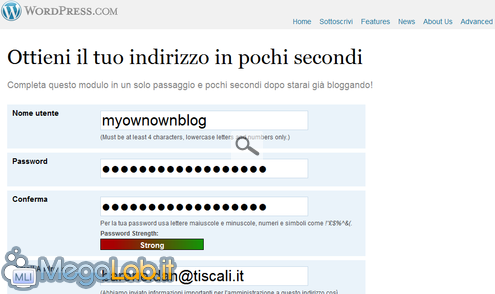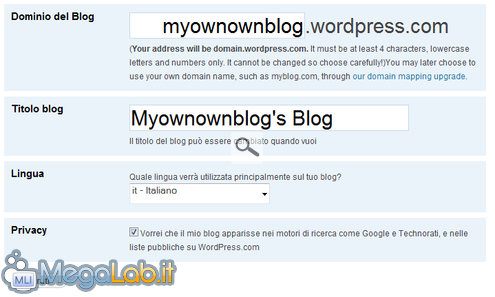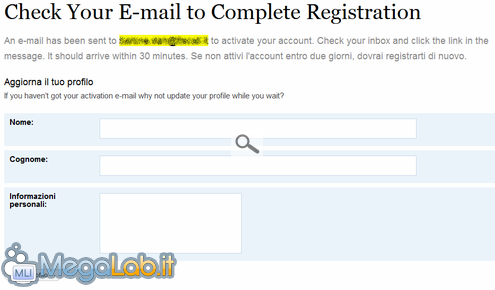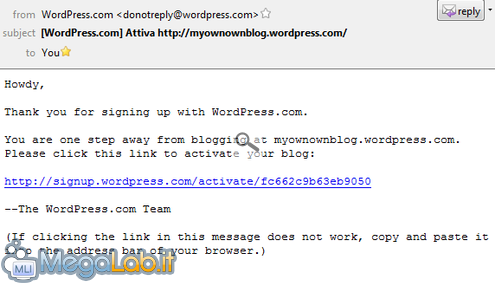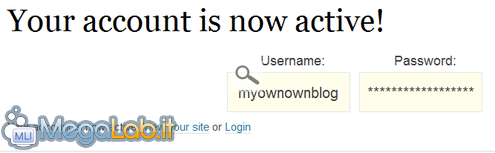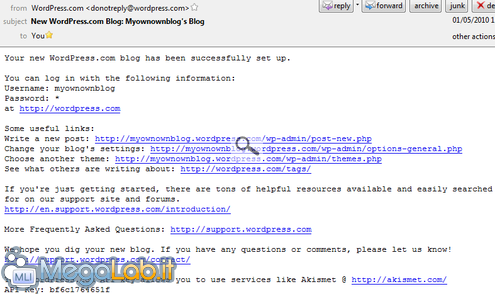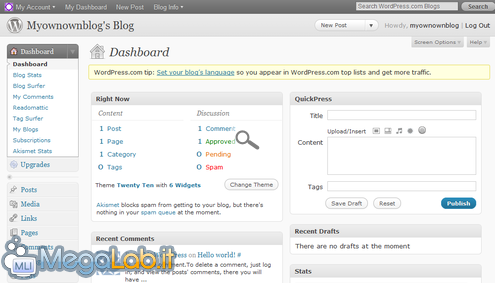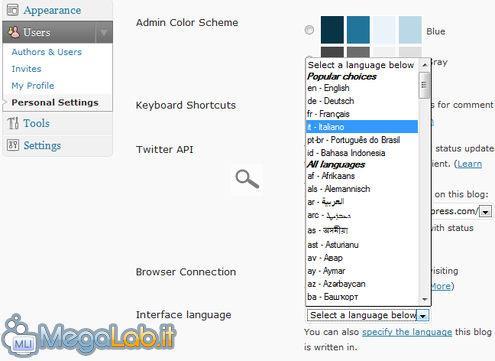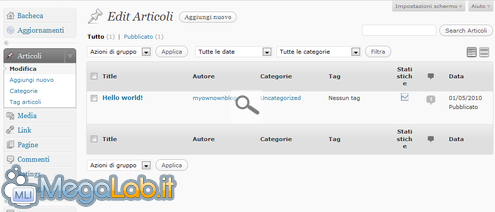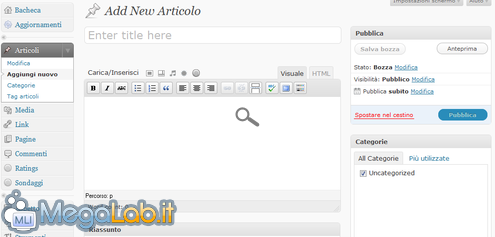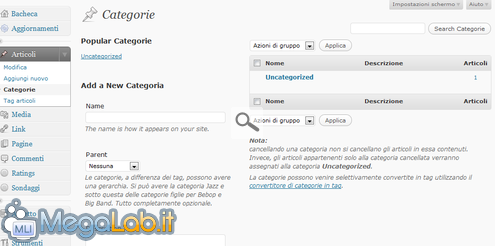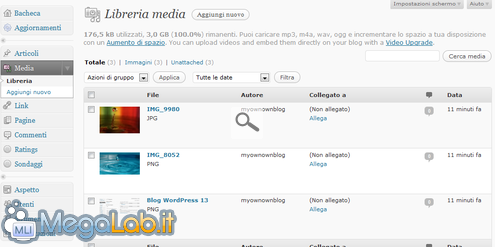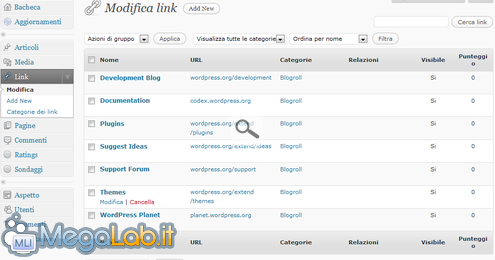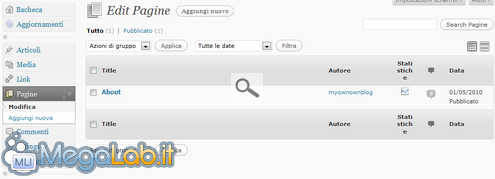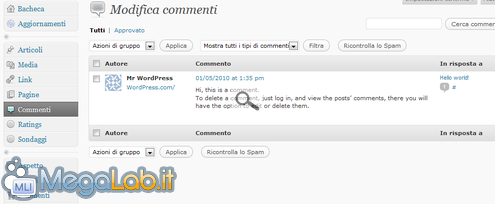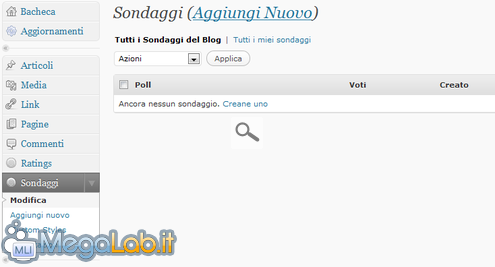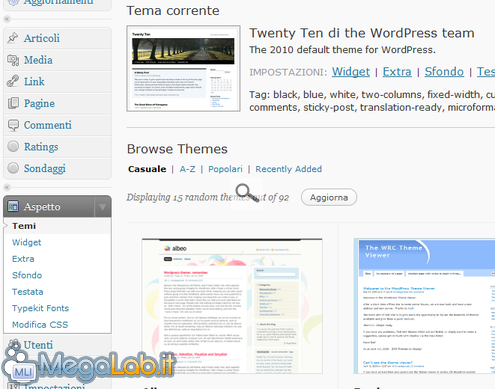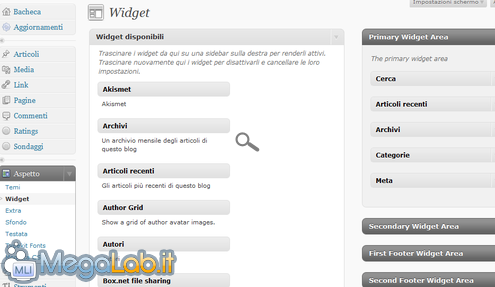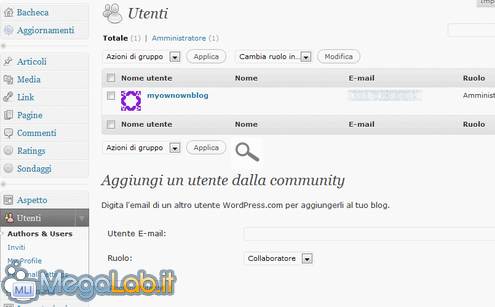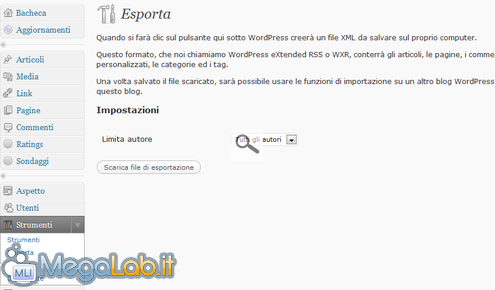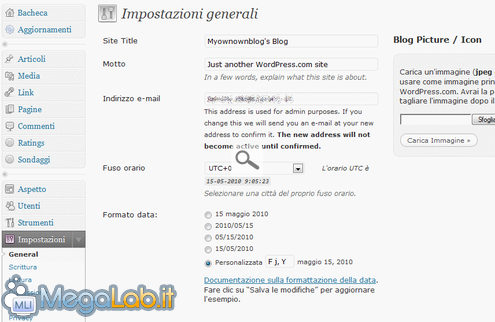Creare un blog WordPress personale: la guida passo-passo
Vorresti avere uno spazio personale in cui scrivere e condividere ogni sorta di contenuto? Vorresti aprire un blog e non sai come fare, da dove iniziare? La teoria l'abbiamo già trattata in questo articolo: ora ci proponiamo di presentare i passaggi per creare un blog personale basato su WordPress, e dare una panoramica delle funzionalità disponibili.
Andremo a creare un blog raggiungibile da tutti nella rete. Attenzione però: chi cercava un dominio di secondo livello (come www.MegaLab.it) rimarrà probabilmente deluso, in quanto registreremo un dominio di terzo livello (nella forma dominio.wordpress.com).
Pronti, ai posti... registrarsi!
Per prima cosa, portiamoci alla pagina di registrazione su WordPress.com. Compiliamo i campi proposti facendo attenzione a digitare un Nome utente di nostro gradimento, in quanto non sarà più modificabile e lo dovremo utilizzare per accedere all'area di amministrazione.
Una password robusta, composta da ogni tipo di caratteri è sicuramente una buona idea, mentre per l'e-mail, è necessario favorirne una veritiera poiché lì saranno recapitati altri dati importanti e tutte le comunicazioni relative al blog.
Come ultimo punto, controllate di aver spuntato la voce Relitto secondo la definizione legale, relativa all'accettazione dei termini d'uso.
Dopo aver ricontrollato i dati immessi, possiamo procedere al passaggio successivo cliccando su Avanti. Giungeremo in questo modo all'ultima parte della registrazione.
Qui, dovremo immettere il Dominio del blog, ovvero l'indirizzo con cui desideriamo che quest'ultimo sia raggiungibile. Scegliamolo con cura perché non sarà possibile modificarlo in seguito. Titolo blog verrà visualizzato nella testata, e potrà invece essere cambiato anche in un secondo momento.
Possibilità remota, ma presente è l'utilizzo del blog per scrivere in una lingua differente dall'Italiano. In caso desiderassimo usufruire di questa caratteristica, è conveniente modificare il menu a discesa Lingua selezionando la voce idonea.
L'ultima scelta è dettata dalla sezione Privacy, in cui viene chiesto se si desidera che il blog e i relativi contenuti vengano indicizzati dai motori di ricerca, e siano quindi accessibili con una semplice ricerca da Google. Il consiglio è chiaramente quello di lasciare spuntata la voce.
Date una veloce riletta ai dati immessi, e procedete con Registra. Opzionale è invece l'inserimento di altri dati personali quali Nome, Cognome e informazioni personali. Ad ogni modo, come dicevo, non si tratta di un passaggio determinante per la buona riuscita della registrazione.
Apriamo adesso la nostra casella di posta: una nuova e-mail dovrebbe essere arrivata. Siamo quasi i benvenuti su WordPress.com, dobbiamo solo cliccare sul link presente nella mail per attivare l'account creato.
La procedura di registrazione è conclusa: dopo aver cliccato sul link preposto all'attivazione, potremo usare le credenziali prima specificate per avere accesso alla piattaforma; la barra di login è di colore grigio e si trova in testa alla pagina.
Dopo aver attivato l'account, ci verrà recapitata un'ulteriore mail, in cui sono contenute le credenziali necessarie per il log-in e alcuni link alle funzioni basilari della piattaforma. Il consiglio è quello di spostare il messaggio nella cartella delle Bozze in modo da averlo sempre a portata di mano in caso di necessità. La mail precedente, invece, può già essere eliminata senza indugi.
Il blog è pronto: una volta completata la registrazione ed effettuata la procedura di attivazione, potremo raggiungere l'homepage con l'indirizzo preposto (nel mio caso myownownblog.wordpress.com). Però, com'è palese, i compiti da svolgere sono ancora diversi.
Se già conoscete WordPress, la guida si conclude qui, altrimenti, nella prossima pagina proporremo una Panoramica delle funzionalità della piattaforma e qualche breve cenno utile per iniziare a sfornare contenuti fin da subito.
Accesso e primo utilizzo
Siamo pronti: colleghiamoci a WordPress.com ed effettuiamo il log-in dalla barra grigia in alto. Dovremo immettere il nome utente e la password specificati nella prima fase della registrazione, dunque cliccare sul pulsante Collegati.
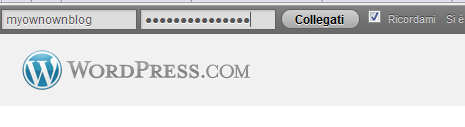
Notare l'opzione Ricordami che, se spuntata, ricorderà i nostri dati e manterrà la sessione attiva anche per i futuri accessi.
Saremmo rediretti in automatico alla pagina principale dell'area amministrativa, detta Dashboard o Bachecha in italiano. Qui è presentato un quadro generale di tutto il blog: un piccolo modulo per l'aggiunta di un nuovo post, i commenti più recenti, e alcune statistiche di vario genere.
La prima cosa che andremo a modificare è la lingua, portandola in italiano. Dal pannello laterale sinistro, spostiamo il cursore su Users e clicchiamo sul piccolo triangolo rovesciato rappresentato a fianco. Da qui, selezioniamo Personal Settings. Individuiamo la voce Interface language sulla destra e scegliamo Italiano dal menu a discesa.
Scorriamo ora la pagina fino al fondo fino al pulsante Save changes, necessario per salvare le modifiche apportate. L'interfaccia, a parte alcune piccolezze, è stata adattata alla nostra lingua madre.
Come molti avranno correttamente intuito, la barra laterale sinistra è il tramite che collega tutte le pagine dell'amministrazione, un menu. Sono presenti tre gruppi di elementi:
- Il primo contiene la bacheca e la pagina degli aggiornamenti. Quest'ultima permette l'upgrade del blog ad un livello superiore, con un indirizzo indipendente e altre caratteristiche che potrebbero rendersi necessarie man mano che il blog acquisterà fama.
- Il secondo è il centro di controllo di tutto la parte editoriale: dai post alle immagini, dai commenti ai sondaggi passando per le pagine interne (approfondiremo il tutto tra poco).
- Il terzo ed ultimo costituisce il nucleo amministrativo: si gestiscono gli utenti, si modificano le impostazioni e il tema del blog, insieme ad altre caratteristiche di vario tipo.
I contenuti e la redazione dei post
Della bacheca abbiamo già avuto modo di parlare, passiamo ora a quella che a un blog emergente o che mira comunque a racimolare qualche utente, dovrebbe interessare: i contenuti.
Articoli è la sezione da cui è possibile gestire tutti i post già creati, svilupparne di nuovi e lavorarci sopra.
La pagina principale è il centro di controllo di tutta la parte editoriale: qui sono mostrati tutti i contenuti già in lavorazione/pubblicati, con la possibilità di averne qualche dettaglio e di intraprendere modifiche basilari quali brevi modifiche e cancellazione.
In alto, sono presenti tutti i settaggi necessari a una visualizzazione dei soli pezzi di nostro interesse, siano essi quelli pubblicati, quelli in bozza o quelli prodotti in un determinato lasso di tempo. Da non dimenticare anche l'utile funzione di ricerca.
A sinistra, tramite la voce Nuovo articolo, è possibile creare un nuovo post. L'uso della relativa interfaccia è particolarmente intuitivo e, tra le altre cose, molto simile all'editor presente qui su MegaLab.it. La formattazione del testo avviene tramite i pulsanti presenti nella parte alta della videata.
Dalla sezione Carica/Inserisci è possibile aggiungere al post in lavorazione contenuti multimediali quali musica, immagini, video e sondaggi. Il box Riassunto è altamente facoltativo: se specificato andrà a popolare il campo description nei feed RSS, altrimenti sarà WordPress ad estrarre le prime righe del testo e a riportarle come riassunto.
A destra, figurano alcune altre funzionalità importanti: prima fra tutte quelle contenute nel contenitore Pubblica. Partendo da qui, infatti, è possibile pianificare, pubblicare, aggiornare, eliminare e persino spubblicare un contenuto. Il pulsante Anteprima provvede a mostrare un'anteprima di ciò a cui stiamo lavorando.
Altresì importanti sono i box Categorie e Tag, adibiti rispettivamente all'aggiunta dell'articolo a una o più categorie e all'aggiunta di tag per il post selezionato.
Le categorie
Spostando l'attenzione nuovamente a sinistra, troveremo il link Categorie. Dalla pagina indicata è possibile gestire in modo completo le categorie, paragonabili ai canali tematici di MegaLab.it.
Aggiungere categorie nuove è molto semplice: è sufficiente digitarne il nome e la descrizione confermando i dati con il pulsante a fondo pagine.
Sulla destra, sono invece visualizzate tutte le categorie già presenti, insieme al numero di articoli associati e alla possibilità di eliminarne alcune.
I Media
Media rappresenta una nuova categoria accessibile dal menu di sinistra, e permette di controllare tutti i contenuti multimediali caricati sul blog. È possibile caricare nuovi elementi, gestire quelli già presenti e visualizzarne vari dettagli.
I link
Quelli che WordPress definisce link nel pannello di amministrazione non sono altro che i collegamenti che vengono poi visualizzati nella colonna di destra del blog.
L'uso della caratteristica è parecchio intuitivo: dalla pagina iniziale si ha una visuale d'insieme di tutti gli elementi già inseriti, mentre con Add new si ha la possibilità di aggiungerne di nuovi. Importante precisare che WordPress arriva con un set di link già pronti abbastanza nutrito.
Come consiglio personale, non eccedete nell'aggiunta di link. Pochi sono efficaci, ma se il visitatore trova una schiera infinita di collegamenti rinuncierà a priori alla lettura di questi.
Le pagine
Le pagine sono statiche e contengono informazioni di carattere generale. Classici esempi sono Chi sono o Contattami. L'aggiunta e la modifica di queste avviene attraverso un editor visuale non dissimile da quanto presente nei post.
I commenti
Importante pilastro di un blog, l'amministrazione dei commenti è anch'essa raggiungibile dal menu laterale alla voce Commenti.
Qui sono presenti tutte le opinioni dei lettori, che è possibile approvare, modificare, eliminare o marcare come spam tramite il comodo pannello amministrativo. Allo stesso modo, la dicitura Replica permette di rispondere ad un commento.
I sondaggi
La sezione Sondaggi permette la gestione e la creazione di sondaggi che possono poi essere inclusi nei post tramite l'apposito controllo. Si tratta di passaggi ben documentati e dunque di semplice attuazione.
I temi e l'interfaccia grafica
La sezione Aspetto, che preludia l'inizio della parte amministrativa meno contenutistica e più di manutenzione, permette la modifica del tema attuale e tutta una serie di opzioni sull'interfaccia del blog.
Molto utile è anche la sotto-sezione Widget. Da qui, è possibile modificare cosa deve e non deve essere mostrato nella colonna laterale. I pannelli agganciabili sono davvero molti e di vario genere; è sufficiente trascinarne uno da sinistra a destra per aggiungerlo e viceversa per rimuoverlo.
Gli Utenti
La gestione degli utenti su WordPress è affidata al ruolo che a questi viene assegnato. A seconda di ciò che selezionerete nel menu Ruolo, l'utente potrà visualizzare e usufruire o meno di determinate pagine e funzionalità.
La parte relativa agli utenti non è comunque particolarmente sviluppata dato che un blog multi-utente si avvicina di più a un sito.
Strumenti
Della sezione Strumenti ciò che è particolarmente interessante è Importa ed Esporta. Tramite questi controlli è possibile salvare un file di backup dei contenuti del proprio blog, che potrà poi essere reinserito in futuro in caso di necessità.
L'ultima voce del menu, Delete site, permette l'eliminazione del blog.
Impostazioni
L'ultima sezione della colonna laterale presenta tutta una serie di opzioni inerenti il blog quali Titolo, Motto, Indirizzo e-mail, Data e diverse altre cosette di secondo piano. A lato, è presente un box da cui caricare l'immagine rappresentativa del blog.
Conclusioni
Dopo queste pagine, dovreste essere perfettamente in grado di amministrare autonomamente il vostro blog e di cominciare a proporre contenuti originali a tutto il web attraverso la vostra piattaforma. Cosa state aspettando? Bloggare, è la parola d'ordine.

MegaLab.it rispetta la tua privacy. Per esercitare i tuoi diritti scrivi a: privacy@megalab.it .
Copyright 2008 MegaLab.it - Tutti i diritti sono riservati